系统环境:Ubuntu18.04
Qt版本:5.9.4
工程源码:https://github.com/seer-robotics/SeerTCPTest
操作步骤:
1、用Qt的release模式编译工程文件(SeerTCPTest,即SeerTools,下文统称为SeerTools)。
可点击Qt界面上左侧的【项目】-->【构建设置】-->【概要】-->【构建目录】-->【浏览】找到对应的路径和文件。
我这边编译出来是共享库,不是可执行文件,如下图所示。
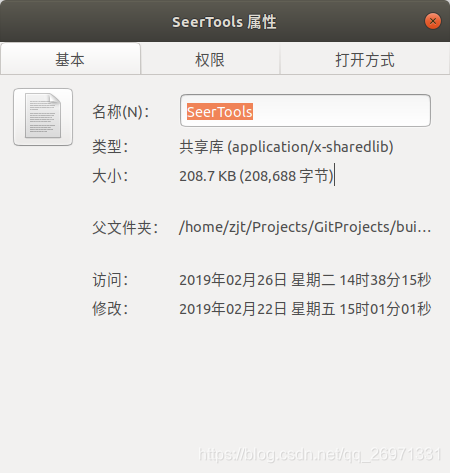
2、用脚本执行编译好的文件。
2.1 创建如下所示的目录结构,在整理以来库的时候还需要做部分添加。
demo
project
DEBIAN // 存放control文件,用于记录安装包相关信息的配置文件
usr
local
lib
SeerTools // 存放程序文件
share
applications // 存放 *.desktop 文件
icons // 存放软件的图标 *.png2.2 把编译好的SeerTools文件和需要的数据库文件Roboshop.db复制到SeerTools目录下。
2.3 在SeerTools目录下创建脚本文件SeerTools.sh,指令如下:
![]()
然后在文件夹下双击此文件,并写入如下内容:
#!/bin/sh
appname=`basename $0 | sed s,\.sh$,,`
dirname=`dirname $0`
tmp="${dirname#?}"
if [ "${dirname%$tmp}" != "/" ]; then
dirname=$PWD/$dirname
fi
LD_LIBRARY_PATH=$dirname
export LD_LIBRARY_PATH
$dirname/$appname "$@"2.4 修改SeerTools.sh的文件属性为可执行文件,在SeerTools.sh所在的目录下,输入如下指令:





 最低0.47元/天 解锁文章
最低0.47元/天 解锁文章

















 2823
2823










